Deals printscreen
- Utilità
- Aleksandr Seredin
- Versione: 1.0
- Attivazioni: 5
Deals printscreen è uno script progettato per automatizzare il salvataggio di immagini con transazioni sul conto per analizzarle ulteriormente. Il pannello consente di ridurre significativamente il tempo per il lavoro Tecnico Associato alla ricerca di transazioni nella cronologia e al salvataggio di file in formato immagine con la visualizzazione e il disegno di tutti i parametri dell'operazione.
Quali compiti risolve questo script:
Non è necessario cercare la transazione desiderata nella cronologia delle transazioni: è sufficiente selezionare un periodo e lo script stesso Trova tutte le transazioni commerciali per il periodo specificato e salva per ogni immagine con la visualizzazione dei livelli di prezzo e un pannello con i parametri della transazione.
Se vai a salvare le informazioni su una sola transazione, seleziona l'opzione appropriata nei parametri di input e inserisci il ticket (idi) della transazione richiesta.
Non è necessario perdere tempo nell'organizzazione dei file, nella ricerca e nel salvataggio in cartelle: lo script lo farà per te scomponendo ogni file nella sua directory secondo il principio:/"directory terminale"/MQL5/Files/"nome broker"/"numero di conto"/" ticket di posizione " / "qui è il numero di file selezionati"
Lo script raccoglierà le informazioni necessarie sulla transazione per te e la scriverà su un pannello separato sullo schermo di stampa
Sequenza di lavoro con lo script
Esecuzione dello script
Assicurati che il terminale sia collegato al conto di trading.
Controlla la cronologia di trading sull'account.
Parametri di input
Seleziona dal menu a discesa il valore "Select_period" - se vuoi selezionare tutte le transazioni per un periodo o" Select_one_deal " - se vuoi ottenere un file per una transazione.
Se è selezionata L'opzione "Select_period", selezionare l'intervallo di date nei campi " Start date "e"Finish date". In questo caso, il campo "Ticket" può essere ignorato.
Se si seleziona "Select_one_deal", immettere il ticket della transazione desiderata nel campo "Ticket". Il valore del ticket può essere trovato nella cronologia delle operazioni nel terminale. In questo caso, i campi "Start date" e "Finish date" possono essere ignorati.
Selezionare i frame di tempo per il numero desiderato di schermi di stampa per ogni transazione. Se l'opzione "corrente" è selezionata, questa schermata di stampa non viene eseguita. Il numero è determinato dal numero di periodi selezionati per ogni operazione, ma non più di 4.
Selezionare per ogni periodo di offset a destra nelle barre dopo la barra di chiusura di ogni commercio. Il parametro sarà utile per catturare l'ulteriore comportamento del prezzo dopo l'uscita dalla transazione. Il numero di barre viene conteggiato per il frame di tempo selezionato in precedenza.
Nella sezione "Proprietà dei grafici" è possibile caricare diversi modelli di progettazione per ogni periodo di tempo selezionato separatamente per ogni transazione. Puoi scegliere tu stesso il nome del modello quando lo salvi: "pulsante destro del mouse sul grafico dei Prezzi" - "Modelli" - "Salva modello". Se lo script non Trova il modello desiderato, verrà utilizzato il modello predefinito.
Seleziona i colori per visualizzare le etichette dei livelli di prezzo della transazione sul grafico.
Lavoro di EA dopo il lancio
Dopo aver eseguito lo script e fatto clic su OK, lo script lo informerà di tutte le sue azioni.
Se si desidera interrompere lo script prima che sia completamente completato, fare clic su Annulla quando si selezionano le azioni nelle finestre a comparsa.
Per disegnare e caricare i dati per ogni transazione, il terminale richiede circa 2 secondi, quindi con un gran numero di transazioni, il lavoro dello script può richiedere fino a diversi minuti.
Al termine, lo script informerà l'utente sui risultati dell'esecuzione. Tutti i file necessari possono essere trovati nel terminale all'indirizzo: / "directory del terminale" / MQL5/Files/".

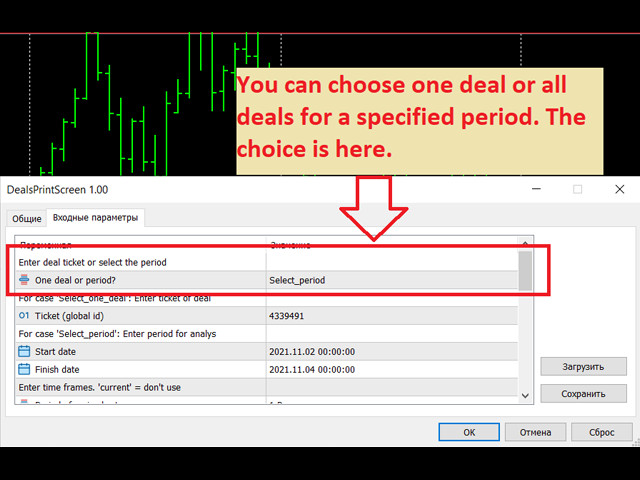
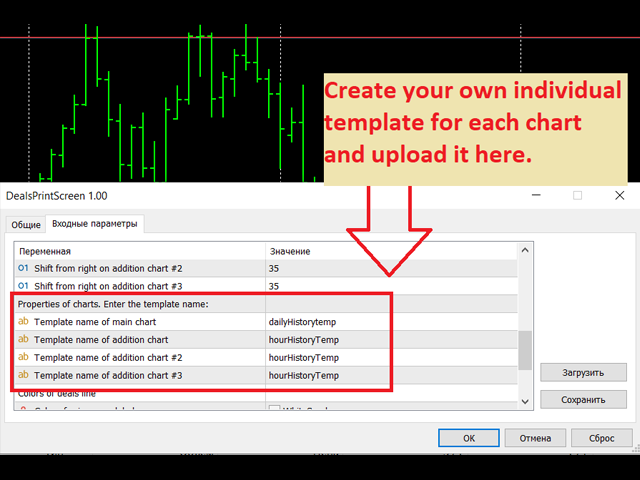
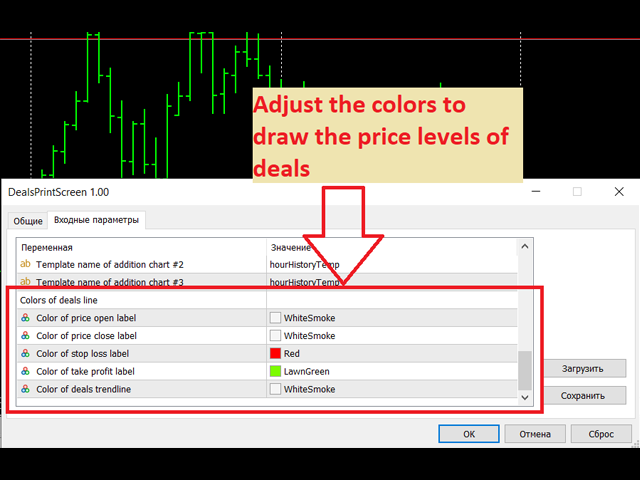
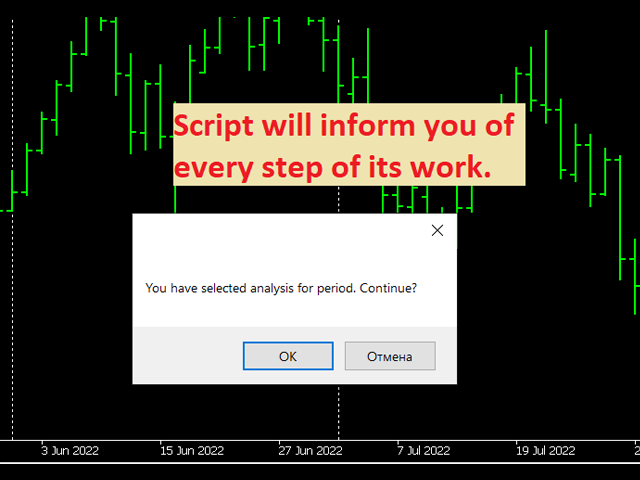
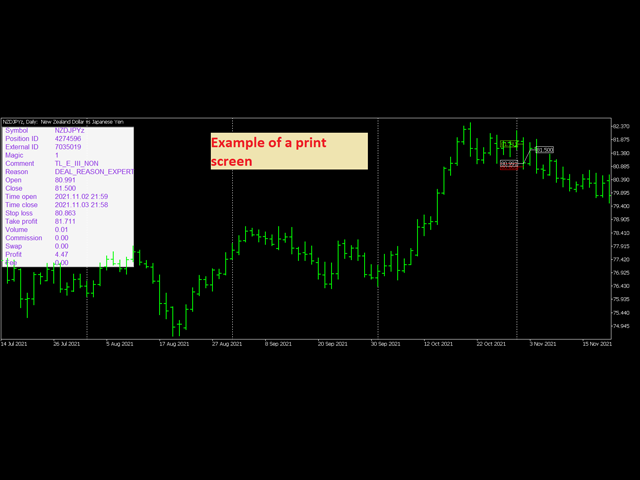
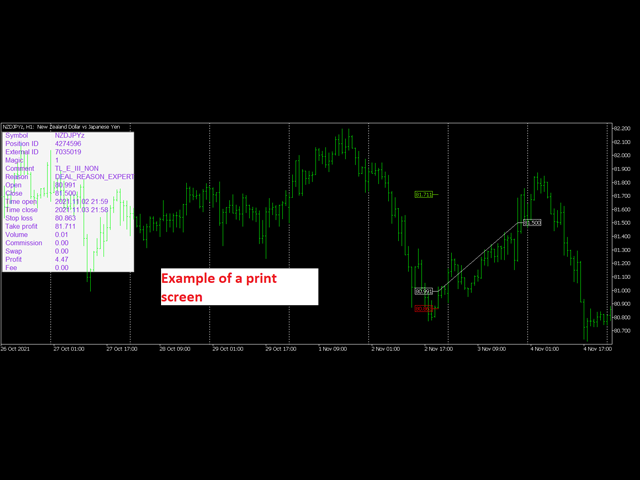

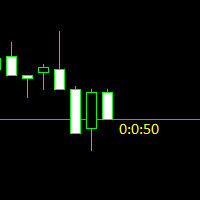














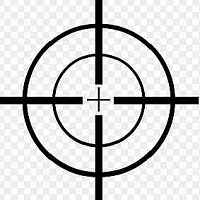







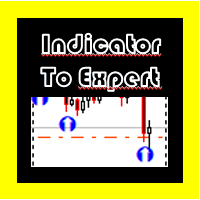




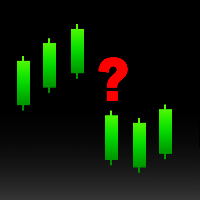




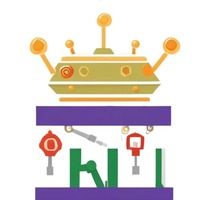



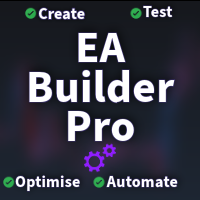




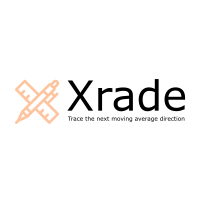



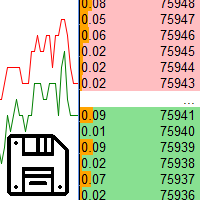



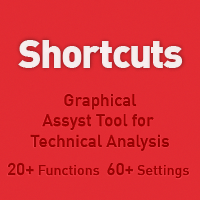
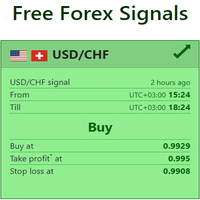







L'utente non ha lasciato alcun commento sulla valutazione.